古いノートパソコンにChrome OSをインストールしてみる。
Chrome OSといえば、Googleのノートパソコン「Chrombook」の標準OSで有名。だが、Chromebookとは別に、オープンソースによる派生OSの「CloudReady」というのがあるらしい。
Cloud Readyについて
Chrome OSのインストール方法をWEBで調べてみた。現時点では、Google以外のPCにChrome OSをインストールすることは、「CloudReady」をインストールすることを意味しいている。
Cloud Readyを公開しているNeverware 社のサイトのトップに「Neverware is now part of Google」と表示があるので、今はGoogleの所属組織らしい。
「CloudReady」はGoogleが開発したオープンソースのChromium OSがベースになっている。Chromium OSから派生してGoogle社が提供するものを「Chrome OS」、Neverware社が提供するものを「CloudReady」と呼んでいる。
Cloud Ready から Chrome OS Flexへ
そんなCloud Ready だが、Googleに買収されたことで「Chrome OS Flex」と名称が変わるらしい。現時点では、まだアーリーアクセス版であり、動作が不安定。インストールできないPCも存在するらしい。
上記は公式サイトだがEnterprise(企業)向けプランがあった。企業もChrome OSを使うようになっていくのだろうか。
Personal(個人)向けは以下URLにあるが、安定板はCloudReadyを使ってほしいというメッセージが出る。2022年2月現在は、素直にCloudReadyを使うのがいいだろう。
Cloud Readyをインストールする
インストールするのは、上記ページの下のほうにスクロールすると出てくる。

USB MakerというインストールUSB作成ツールと、素のOSイメージのダウンロードリンクがある。今回は起動USBを作りたいので、左のDownload the USB Makerを選択する。USBの容量は8GB以上が推奨されている。
(自分はパーティション都合で8GB未満になっていたUSBを使ったが、問題なくインストールできた)

注意書きは、以下の通り。
・8GB、または16GBのSBUメモリが必要。
・インストールには20分以上かかる。
問題ないので、次へ進む。

ここで、SandiskのUSB(devicesなのでSDカードのことも含んでいるのかも)は非推奨になっている。
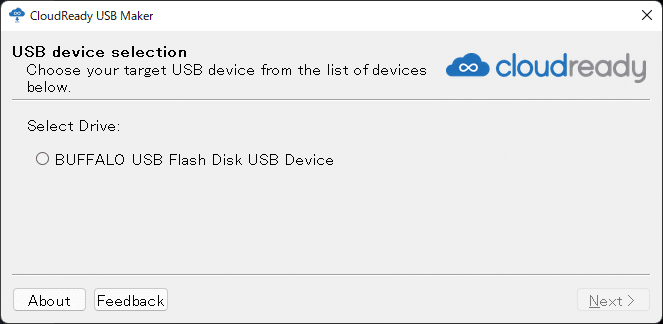
接続中のUSBが表示されるので、ラジオボックスにチェックして次へ進む。
ダウンロードが始まるので、しばらく待つ。

インストールが始まるので、もうしばらく待つ。
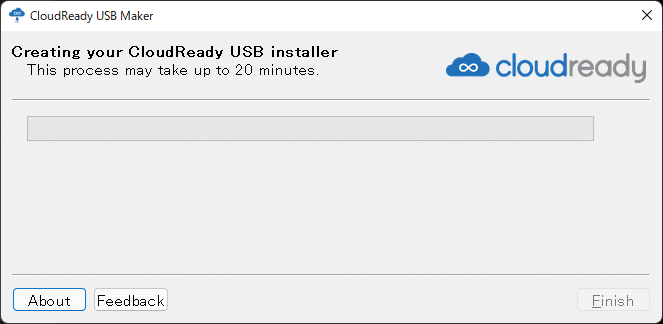

USBメモリが出来たので、起動してみた。
以下がデスクトップの画面。

不要な機能が取り除かれていて、すごくシンプルになっている。
Google Chrome(Chromium)を起動して、ストアから必要なソフトをインストールする仕組みらしい。

OSが動くところまでは確認できたので、次に、Google Driveをインストールし、ファイルをほかのPCと共有してみた。
2022/02/26 誤記訂正・追記
一部誤記訂正と、インストール方法を追記する。
ディスク(SSD)へのインストール
ここまでのChromeOSはUSBからの起動だった。PCのディスク(SSD)にインストールするには、右下のオプション画面から、Install OSを実行する必要がある。
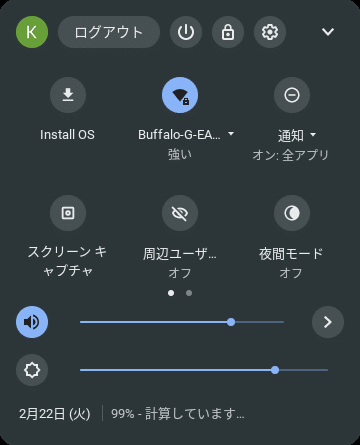
SSDが2つ載ったPCにインストールしてみたが、ディスクが選択できるようにはなっていなく、別の方のSSDにインストールされてしまった。
BIOSのブートプライオリティや、ディスクのパーティション情報を見て自動で判断しているのだろか…仕組みがよくわからない。
インストールしたくないほうのディスクを取り外して、再度インストールすることにした。
Chrome OSで何をするのか?
今のところ、Googleのサービスを利用するしか使い道が思いつかないので、もう使わなくなったGoogleアカウントで危険性のある怪しいサイトにアクセスするのに使っている。
第一印象はGoogle Chromeが使えるだけのPCじゃないのかと思ったが、どうやら違うらしく、やろうと思えば何でもできるみたいだ。
ちなみに、Cloud Readyでも動作はするが、純正のChrome OSのほうが機能が充実している。
Chrome OSの利点は以下だと思う。
起動が速くシステムも軽量でストレスがない。
Googleを中心としたサービスをフル活用できる。
Googleのアカウントと同期ができる。
サンドボックスによる隔離設計でセキュリティは万全
リモートデスクトップがまるで実機のように動く。
Google ストアの膨大なアプリがインストールし放題。
Chrome OSでLinuxが使える。
カスタマイズが必要だが、とてもいいOSのように思う。
会社が採用するとなると大幅なシステム改修が必要になるのでデメリットの方が大きいが、個人や零細企業で導入する分には断然ありだと思う。
この記事が気に入ったらサポートをしてみませんか?
